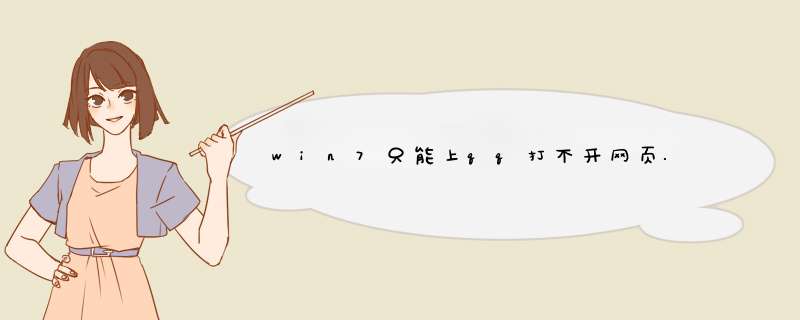
解决方法:
1.在电脑桌面用鼠标右键点击右下侧的网络图标。选择“网络共享中心”点击进入。
/iknow-pic.cdn.bcebos.com/42166d224f4a20a44533224e9c529822720ed00d"target="_blank"title="点击查看大图"class="ikqb_img_alink">/iknow-pic.cdn.bcebos.com/42166d224f4a20a44533224e9c529822720ed00d?x-bce-process=image%2Fresize%2Cm_lfit%2Cw_600%2Ch_800%2Climit_1%2Fquality%2Cq_85%2Fformat%2Cf_auto"esrc="https://iknow-pic.cdn.bcebos.com/42166d224f4a20a44533224e9c529822720ed00d"/>
2.进入之后可以在左侧看到有个“更改适配器设置”点击进入适配器页面。
/iknow-pic.cdn.bcebos.com/d009b3de9c82d158bd8a47388c0a19d8bc3e422a"target="_blank"title="点击查看大图"class="ikqb_img_alink">/iknow-pic.cdn.bcebos.com/d009b3de9c82d158bd8a47388c0a19d8bc3e422a?x-bce-process=image%2Fresize%2Cm_lfit%2Cw_600%2Ch_800%2Climit_1%2Fquality%2Cq_85%2Fformat%2Cf_auto"esrc="https://iknow-pic.cdn.bcebos.com/d009b3de9c82d158bd8a47388c0a19d8bc3e422a"/>
3.用右键点击“本地连接”在出现的选择栏点击“属性”
/iknow-pic.cdn.bcebos.com/e4dde71190ef76c6f3d7e5a29116fdfaaf516735"target="_blank"title="点击查看大图"class="ikqb_img_alink">/iknow-pic.cdn.bcebos.com/e4dde71190ef76c6f3d7e5a29116fdfaaf516735?x-bce-process=image%2Fresize%2Cm_lfit%2Cw_600%2Ch_800%2Climit_1%2Fquality%2Cq_85%2Fformat%2Cf_auto"esrc="https://iknow-pic.cdn.bcebos.com/e4dde71190ef76c6f3d7e5a29116fdfaaf516735"/>
4.在d出的属性面板双击Internet协议版本4进入DNS和IP设置。
/iknow-pic.cdn.bcebos.com/2e2eb9389b504fc29b58ae8ce9dde71190ef6d37"target="_blank"title="点击查看大图"class="ikqb_img_alink">/iknow-pic.cdn.bcebos.com/2e2eb9389b504fc29b58ae8ce9dde71190ef6d37?x-bce-process=image%2Fresize%2Cm_lfit%2Cw_600%2Ch_800%2Climit_1%2Fquality%2Cq_85%2Fformat%2Cf_auto"esrc="https://iknow-pic.cdn.bcebos.com/2e2eb9389b504fc29b58ae8ce9dde71190ef6d37"/>
5.在下面DNS服务器IP选择处切换成别的DNS服务器IP.例如:114.114.114.114,修改好之后点击下面的确定。
/iknow-pic.cdn.bcebos.com/0d338744ebf81a4c452bf540db2a6059252da619"target="_blank"title="点击查看大图"class="ikqb_img_alink">/iknow-pic.cdn.bcebos.com/0d338744ebf81a4c452bf540db2a6059252da619?x-bce-process=image%2Fresize%2Cm_lfit%2Cw_600%2Ch_800%2Climit_1%2Fquality%2Cq_85%2Fformat%2Cf_auto"esrc="https://iknow-pic.cdn.bcebos.com/0d338744ebf81a4c452bf540db2a6059252da619"/>
在一些特殊情况的时候,有些网友就搞不懂是怎么回事了,比如 win7 电脑 不能上网 ,但是能上qq,这是怎么回事呢?下面就由我来跟你们 说说 吧!
win7电脑不能上网能上qq的解决办法
办法一.修复:
1.用命令修复:在Windows XP Service Pack 2中如果发现你得IE出现故障不妨试着“运行”一下这个命令:"%progrramFiles%\InternetExplorer\iexplore.exe"/rereg"(双引号不可少),它可以帮你重新注册IE的所有组件,帮你彻底修复瘫痪的IE,不过不适应于Windows 其他版本。
2.下载安装360安全卫士--高级--修复IE--勾选要修复的选项或全选--立即修复。修复后,重新设置IE主页。
3.启动IE浏览器--工具--Internet选项--高级--HTTP1.1--在“使用HTTP1.1”前面加上对勾,并去掉“同过代理连接使用HTTP1.1”的对勾--确定。
4.在360安全卫士的常用选项下,分别点击“查杀流行木马”和“清理恶评插件”--开始扫描--分别勾选扫描出的流行木马和恶评插件--分别点击“立即查杀”和“立即清除”。特别注意象3721,雅虎助手,中文上网等之类的恶意流氓插件,应该坚决清除。 上述办法不行,就只好重装IE。
方法 二:
上述办法仍不行,就重新建立连接。 重新建立连接方法: 一.将原来的宽带连接删除,重新建立连接: 方法:双击打开网上邻居--在左侧栏点查看网络连接--右键删除原来的宽带连接--创建一个新的连接:
1.新建连接向导 ,打开“欢迎使用新建连接向导”界面--“下一步”
2.选择“连接到Internet”--“下一步”
3.选择“手动设置我的连接”--“下一步”
4.选择“用要求用户名和密码的宽带连接来连接”--“下一步”
5.在“ISP名称文本框中输入名称“**(《宽带连接》或《网络连接》)”--“下一步”
6.)在“用户名”文本框中输入所使用的用名称(ADSL账号),在“密码”文本框中输入密码,在“确认密码”文本框中重复输入密码确认,勾选“任何用户从这台计算机连接到Internet使用此帐户名和密码”和“把它做为默认Internet连接”—下一步
7.勾选“在我的桌面上添加一个到此连接的快捷方式”—单击“完成”后,你会看到桌面上多了个名为“**(《宽带连接》或《网络连接》”的连接图标。 二.设置连接属性 (1)本地连接:开始—连接到—显示所有连接—右击本地连接—属性—常规—点选Internet协议(TCP/IP)--属性—点选使用下面的IP地址(设置固定IP,可以加快网络连接速度,供参考): IP地址:192.168.0.2 子网掩码:255.255.255.0 默认网关:192.168.0.1。 使用下面的DNS服务器地址(供参考): 首选:1.1.1.1 备用:24.24.24.24 最后点击确定。 或者不设置固定IP,勾选自动获得IP地址(网络连接速度相对设置固定IP会慢一些)--确定。 (2)宽带连接:右击宽带连接—属性—网络—选自动获得IP地址—确定。 只能
上QQ不能上网的解决方法 一、感染了病毒所致 这种情况往往表现在打开IE时,在IE界面的左下框里提示:正在打开网页,但老半天没响应。在任务管理器里查看进程,(进入方法,把鼠标放在任务栏上,按右键—任务管理器—进程)看看CPU的占用率如何,如果是100%,可以肯定,是感染了病毒,这时你想运行其他程序简直就是受罪。冲突或与IE的冲突。自从INTEL推出超线程CPU后,有一个突出的问题是XP SP1下的IE6与超线程产生冲突3 、病毒的侵扰 导致系统文件损坏或丢失。 如果是第一种情况,可尝试修复系统,2K或XP系统下,放入原安装光盘
会遇到网页打不开这个问题,一般都跟网络问题,安全软件问题,系统设置问题有关系。
具体步骤:
检查网络连接,看一看是不是因为网络原因导致无法打开网页。
点击系统托盘的网络连接图标,在d出的菜单中检查网络是否连接,如果显示没有连接,请点击连接。如果显示已连接,请点击断开按钮,重新连接,因为有时候显示的是连接,实际网络已经断开。
如果做了上述 *** 作,依然不能正常打开,要检查一下你电脑的安全软件是否阻止浏览器打开网页。比如有一些安全软件有阻止访问网站的功能,只要取消这个功能就可以了。
还有一种可能是系统的防火墙阻止了浏览器程序的运行,打开控制面板,点击防火墙选项,选择使用推荐的设置。
点击界面左边导航栏的高级设置选项,如果系统开启了账户安全控制会暗屏,选择通过即可。
在高级设置中找到你的浏览器的位置,如图,看是否被阻止访问网络,如果有,就点击这个选项,然后选择放行就可以取消阻止了。
以上就是Win7系统下打不开网页的解决方法,通过以上步骤 *** 作后,相信网页就可以正常打开了。
欢迎分享,转载请注明来源:内存溢出

 微信扫一扫
微信扫一扫
 支付宝扫一扫
支付宝扫一扫
评论列表(0条)